
Samsung Galaxy S6 Android 7.0 Güncelleme – Galaxy S6 Güncelleme
Samsung firması her yıl olduğu gibi yeni modelleriyle karşımıza geliyor. Geçtiğimiz yıllarda ise Galaxy S6 modeliyle kullanıcıları ile buluştu. Son olarak ise Galaxy S8 ile karşımıza gelen firma güncelleme için ise Galaxy S6 modelini unutmadı ve yeni güncelleme olan Android 7.0 yazılımınıda yüklemeye imkan verdi. Bu konumuzda Galaxy S6 modelinde güncelleme nasıl yapılır yazılım güncelleme nasıl yapılır onu anlatmak istiyoruz.
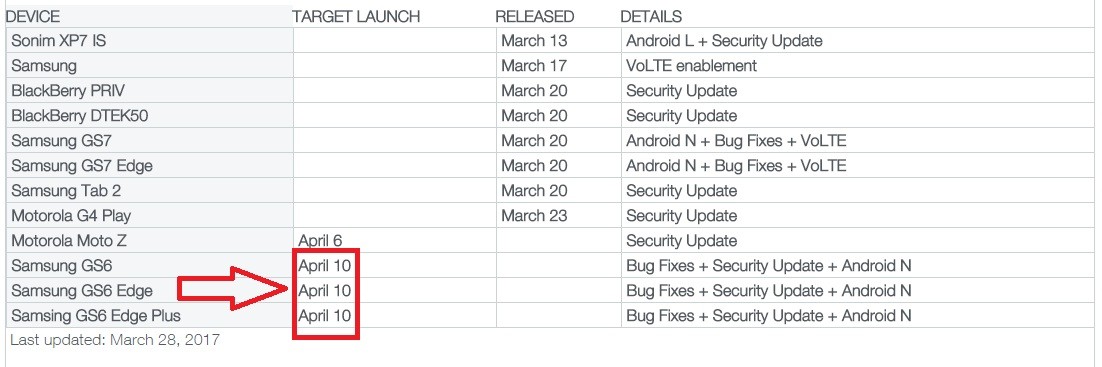
Android 7.0 Nougat güncellemesi gelecek geldi. Peki farklı bir ülkenin yazılımını kullanmak mümkün mü yada güncelleme işlemini nasıl yapabiliriz onu görelim.. Biz bu işlemi OTA güncellemesi olarak değil program üzerinden ODIN ile yapmak istiyoruz. Yani farklı bir ülkeye ait olan ROM dosyasını cihazımıza yüklemek istiyoruz.
1- Cihazımıza ilk olarak indirdiğimiz ROM dosyasını açıyoruz ve ODIN programında PDA bölümüne tanımlıyoruz.
2- Daha sonra ise Samsung Galaxy S6 SM-G920F telefonumuzu Download Mode alıyoruz.
Peki bu download mode işlemi nasıl yapılır onu görelim….
– İlk olarak cihazınızı kapatınız.
– Daha sonra ise resimdeki gibi “Ses Kısma + Güç + Ev” hepsine basarak ekrana Warning uyarısı gelene kadar işleme devam ediniz.
– Warning uyarısı ekranına geçmek için ise Ses Açma tuşuna basınız ve Download Mode menüsüne gelmiş olacaksınız.
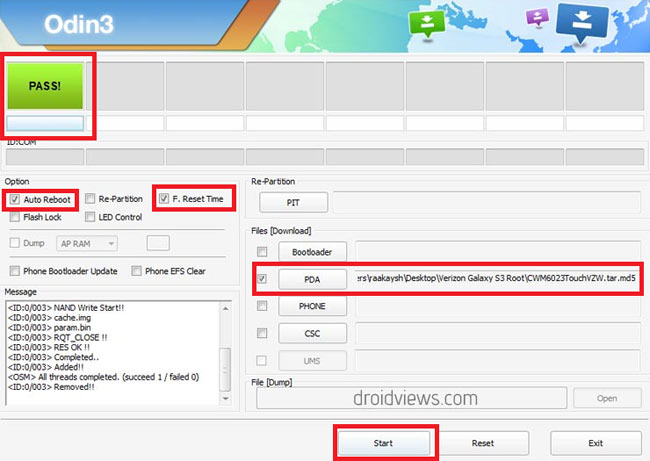
3- Download Mode bölümüne aldıktan sonra data kablosu ile telefonumuzu bilgisayara bağlıyoruz ve Start demeniz gerekiyor. Bu sırada cihazın hiçbir bağlantısını kesmiyoruz ve işlemin bitmesini bekliyoruz. Kısa süre sonra işlem OK olacaktır ve bitecektir. Bu işlem bittikten sonra cihazımıza mutlaka bir sıfırlama yapmalısınız.
Samsung Galaxy S6 SM-G920F Format Atma İşlemi
İlk olarak telefonu kapatın.
– Telefon kapalıyken ses açma, kilit ve home tuşlarına aynı anda basın ve ekrana android logosu gelene kadar basılı tutun.
– Android logosu ekrana geldikten bir kaç saniye sonra seçenekler çıkacaktır.
– Sonrasında ses kısma tuşu yardımıyla ekranda seçeneklerden ”Wipe data/factory reset” seçeneğinin üzerine gelin ve kilit tuşuna basarak onay verin.
– Vereceğiniz onay sonrasında ekrana teyit amaçlı ”YES” ve ”No‘ şeklinde seçenekler gelecektir, tekrar aynı şekilde ses kısma tuşu ile ”Yes – delete all user data” seçeneğinin üzerine gelip kilit tuşuna basarak onay verin.
– Yapacağınız bu işlemlerden sonra ekrana en başta açılan seçenekler gelecektir.
– Şimdi telefonda biriken gereksiz ön belleği silmek için aynı tuşlar yardımı ile ”Wipe cache partition” seçeneğinin üzerine gelin ve onay verin.
– Son olarak seçeneklerin en üstünde yer alan ”Reboot system now” seçeneğinin üzerine gelip onay verin.







